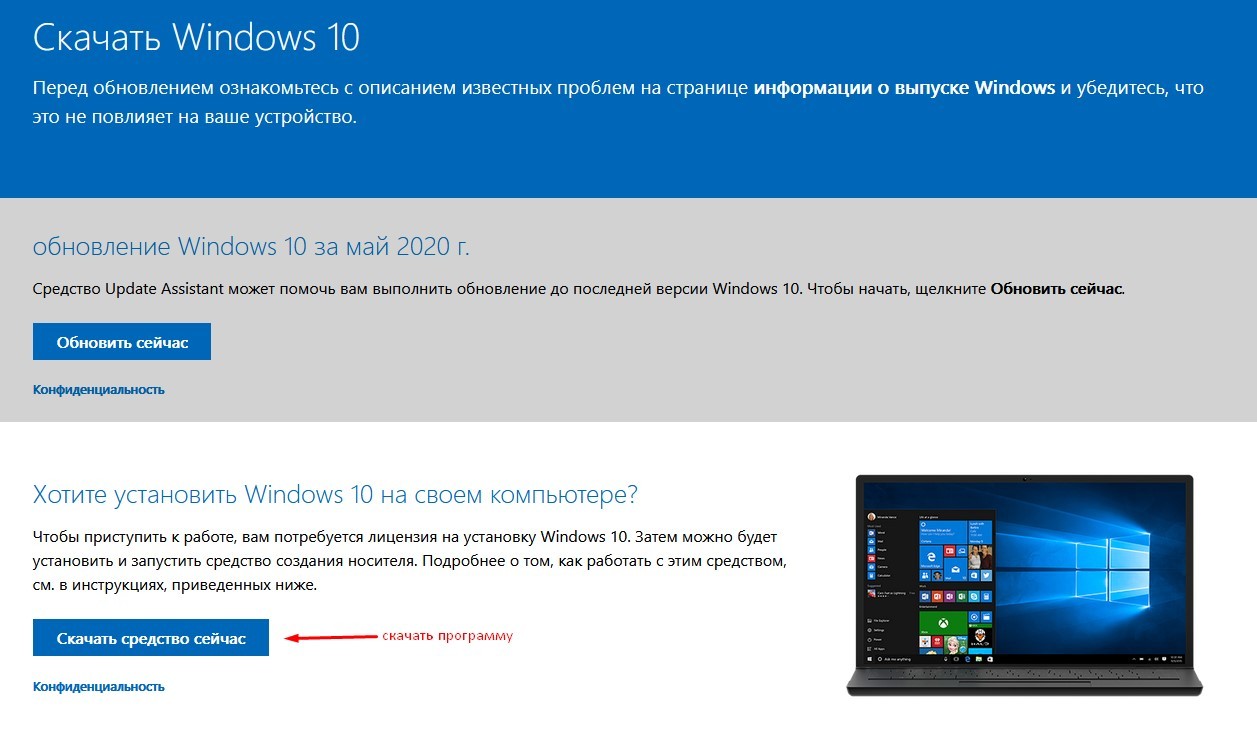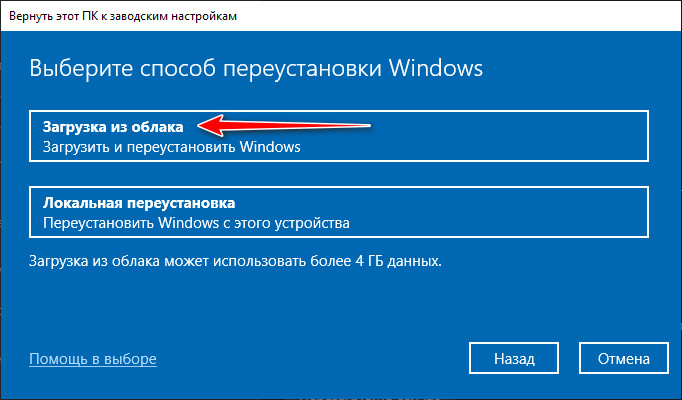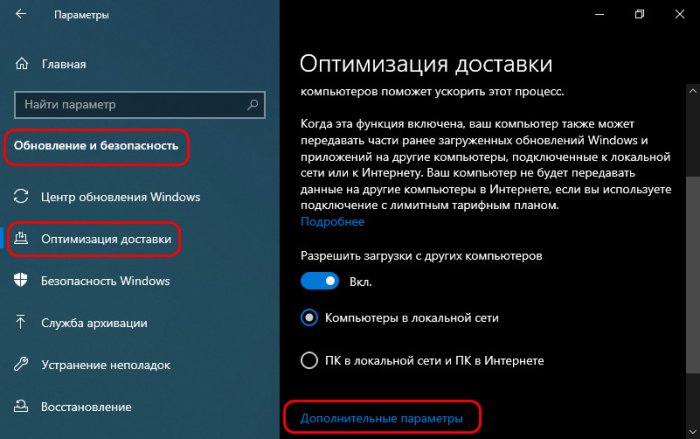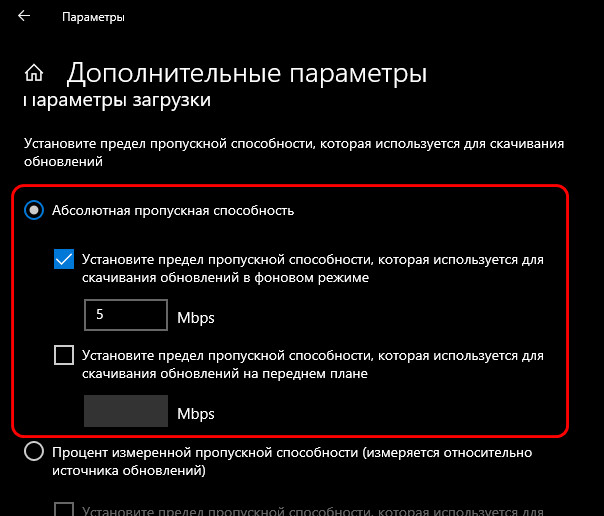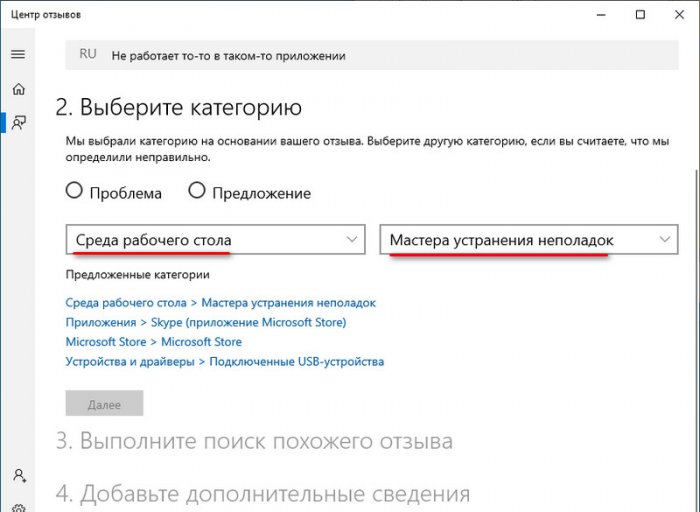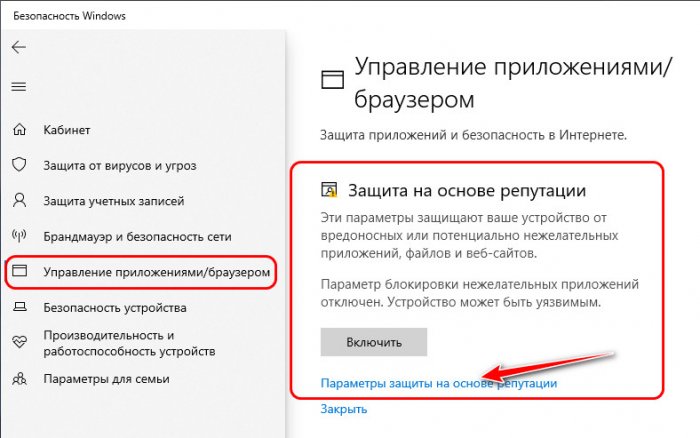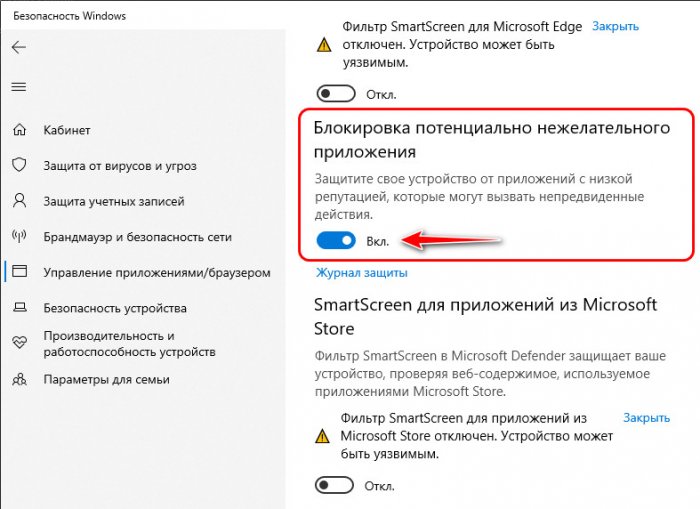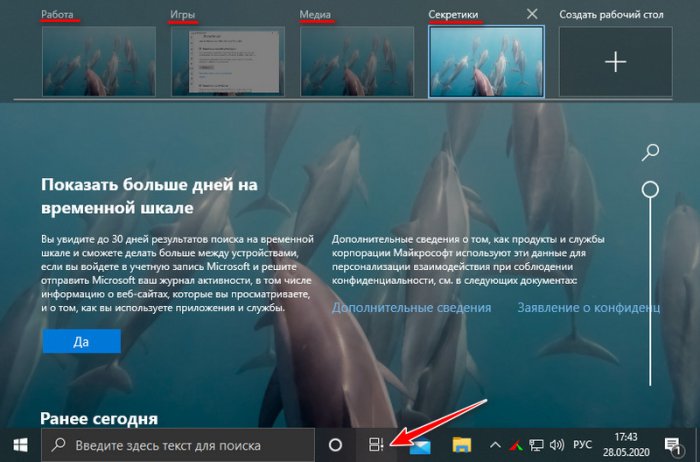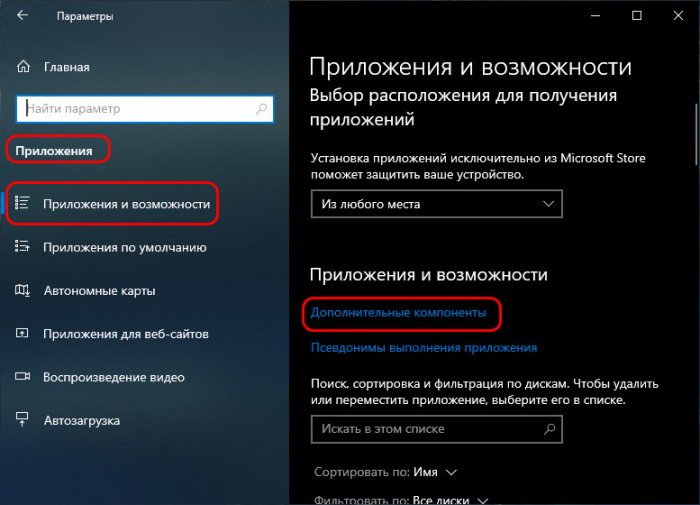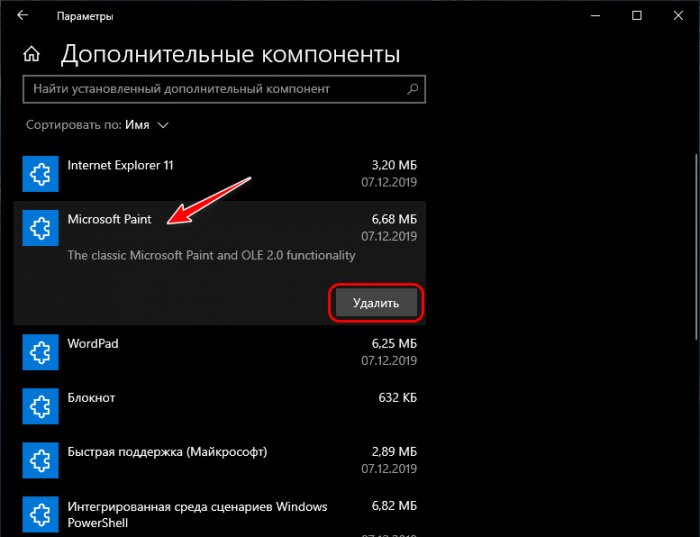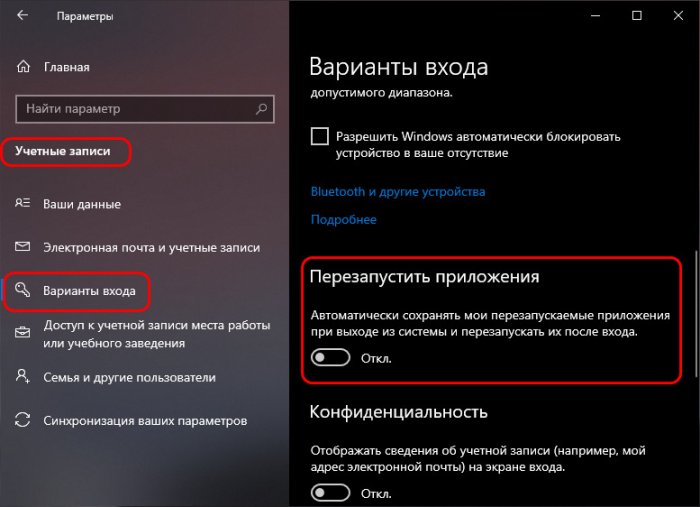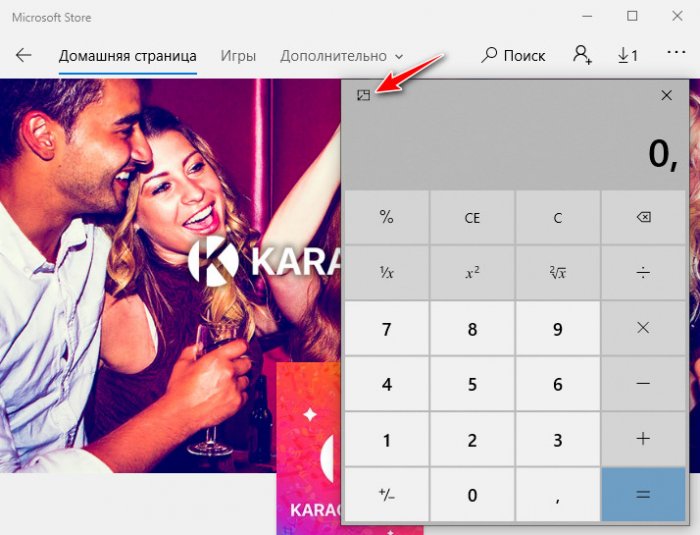Пользователи Windows 10 часто спрашивают, как обновиться до версии 2004. Это не сложно, если знать механизмы установки и программы, которыми можно воспользоваться, чтобы значительно облегчить процесс. Доступно несколько вариантов – автоматический запуск, выполняемый посредством заранее скачанных утилит, и ручной – через Центр. Каждый из них будет прост и понятен, если учесть следующие нюансы.
Обновление до версии 2004 через Media Creation Tool
Media Creation Tool – отличное средство, которое поможет поставить Windows последней версии. Майское обновление заинтересовало очень многих, поэтому стоит остановиться на нем подробнее. Утилита скачивается с официального сайта и сохраняется в папку «Загрузки». Чтобы ее запустить, нужно дважды кликнуть правой кнопкой мыши по голубой иконке, прочитать и «Принять» лицензионное соглашение и согласиться на предложение утилиты обновить компьютер («Обновить этот компьютер сейчас»).
Процесс будет состоять из нескольких этапов – загрузки ПО, создания носителя и получения обновлений. После того, как они будут выполнены, нажимается кнопка «Установить».
Перед этим стоит поставить галочку возле «Сохранить личные данные и приложения», если, конечно, они не были сохранены заранее. После того, как установка будет завершена, ПК перезагрузится и включится снова, предложив ознакомиться с новыми возможностями и настроить их под себя.
Используя помощник
Чтобы принудительно обновить систему, можно обратиться к помощнику, встроенному в устройство. Чтобы получить к нему доступ, нужно обратиться к панели управления: кликнуть «Пуск», «Параметры», «Обновление и безопасность».
После нажатия кнопки «Проверить наличие обновлений» компьютер предложит несколько версий, одну из которых можно выбрать и установить.
Для того чтобы это сделать, необходим доступ в интернет. Если его нет, помощник не сможет связаться с Центром и сопоставить версию, установленную на ПК, с последними вышедшими. Поэтому перед тем, как приступить, нужно обеспечить стабильное интернет-соединение. Сделать это поможет провайдер.
С помощью ISO-файла
Ручное обновление можно выполнить с помощью ISO-файла. Он скачивается вручную и помогает создать образ диска, на который нужно установить ОС. На странице скачивания указывается личная или корпоративная почта пользователя или компании. Установка осуществляется в несколько шагов.
- Сначала средство скачивается и открывается кнопкой «Запустить».
Далее принимаются условия лицензионного соглашения и кликается «Создать…». Выбираются параметры – язык, выпуск. Подключается USB-устройство, на котором будет создаваться установочный носитель. Стоит обратить внимание, что на нем должно быть достаточно свободной памяти– не менее 8GB.
Через Центр обновлений
Установка через Центр– еще один вариант, выбираемый большинством юзеров. Для него не нужно скачивать дополнительные утилиты – достаточно включить ПК и кликнуть «Пуск». Далее нажимаются следующие кнопки: «Параметры», «Обновление и безопасность», «Проверить наличие».
Система сама найдет подходящие версии и предложит их установить, следуя простым инструкциям на экране. Во время установки достаточно внимательно читать текст и нажимать кнопку «Далее», пока система не будет обновлена. Этот способ – один из самых доступных и не требует лишних усилий.
Как перестать получать обновления?
Если уведомления кажутся слишком навязчивыми, их можно отключить. Это делается через кнопку «Пуск». Перейдя в раздел «Обновление и безопасность», необходимо выбрать «Тип запуска». Среди вариантов, предлагаемых системой для дальнейшего выполнения, выбирается один, – «Отключить».
После этого сообщения о том, что ОС можно обновить, будут отключены и перестанут отображаться в панели уведомлений.
Возможные проблемы
Если система не обновляется, можно предположить, что на ПК установлена последняя версия, которая не требует обновлений. В этом случае можно либо подождать выхода следующей версии, либо откатить систему к одной из предыдущих.
Все варианты представлены на сайте Windows и сопровождены подробным описанием, на которое стоит обратить внимание перед скачиванием. В нем содержится информация не только о функционале, но и о требованиях к ПК.
Обновление, которое не устанавливается, может быть рассчитано на ПК с другими системными характеристиками. Для того чтобы убедиться, что проблема не в этом, нужно нажать «Пуск», «Панель управления», «Система». После этого откроется окно, содержащее информацию о компьютере, – тип системы, количество оперативной памяти. Она должна полностью соответствовать той, которая указана на сайте Windows.
Добрый день, друзья. Как обновить Windows 10 до версии 2004? Обновление Windows очень важно для безопасности компьютера, ведь они закрывают системные бреши и улучшают саму систему Windows 10. На данный момент актуальной считается версия 2004. Её официальный релиз был 27 мая 2020 года. Поэтому, всем, кто ещё не обновил свою систему до данной версии, желательно сделать это как можно быстрее.
Можно обновлять систему используя системные утилиты, к примеру: «Центр обновления Windows 10». Это самый оптимальный вариант. Все остальные варианты нужно применять, если данная системная утилита, созданная специально для того, чтобы обновлять ОС, по различным причинам перестаёт действовать.
Обновляем с помощью центра обновления
- Итак, через «Пуск» заходим в «Параметры», кликнув по шестеренке правой клавишей мышки;
- После этого, необходимо кликнуть по ярлычку «Обновление и безопасность»;
- В данном окне нужно выбрать «Проверка наличия обновления»;
- Система начнёт искать новые обновления, на это может потребоваться время;
- Если новое обновление на ПК уже имеется, то ОС сама сообщит вам об этом. Если же нет, то предложит начать их скачивать, после этого, проводить подготовку к обновлению;
- Когда система установит обновления, вам будет предложено «Перезагрузить компьютер». После этого, у вас будет установлена версия Виндовс 2004.
Windows 10 Update Assistant
Довольно простое и удобное приложение. Главное, оно может проделать всё обновления вместо вас. Скачать его можно с главного сайта Майкрософт по ссылочке…
Когда вы установите данное приложение, оно начнёт проводить проверку, хватит ли на вашем системном диске объёма под установку нового обновления 2004, и имеет ли совместимость эта версия с вашим вариантом системы.
Я думаю, что у вас всё окажется в порядке, поэтому программа начнёт скачивать и устанавливать обновление на автомате.
Эту программу также необходимо скачивать с официального ресурса. Что интересно, эта программа имеет больше функций, чем предыдущая. Она даёт возможность провести обновление до новейшей версии, или начнёт скачивать ISO-образ с ресурса программы.
Скачать Media Creation Tool желательно по ссылке…
Скачиваем обновление, применив ISO-файл
Вручную есть возможность скачать, применив ISO-файл. Его скачивать нужно ручным методом, и после этого, необходимо будет создавать образ диска, где вы собираетесь произвести установку ОС. На странице, откуда вы его решили скачать, необходимо указать личную или корпоративную почту вашу, или вашей фирмы. Установку проводят в несколько этапов.
- Итак, скачаем пакет и откроем кнопочкой «Запустить»;
- После этого, необходимо принять все условия с соглашениями, которые от нас потребует софт. После этого, нужно кликнуть по кнопке «создать»;
- Нам нужно будет выбрать настройки, вроде языка и выпуска. После этого. Вставляем флешь карту, где мы будем создавать установочный элемент. Нужно заметить, что накопитель должен быть в объёме не меньше, чем 8 Гб;
- После этого, обновляем систему.
Видео как обновить Windows 10 до версии 2004?
Вывод: я назвал основные методы, как обновить Windows 10 до версии 2004. Разумеется, мне больше нравится способ №1, то есть обновить ОС через центр обновлений. Вам советую выбрать под себя. Вполне возможно, у вас не будет устанавливаться данное обновление из-за несовместимости систем. В этом случае поможет только переустановка системы. Успехов!
С уважением, Андрей Зимин 19.10.2020
Понравилась статья? Поделитесь с друзьями!
Windows 10, version 2004, all editions Windows Server, version 2004, all editions Еще…Меньше
-
Windows 10 версии 2004 для 32-битных систем
-
Windows 10 версии 2004 для систем на базе ARM64
-
Windows 10 версии 2004 для систем на базе x64
-
Windows Server 2004
-
Windows Server 2004 (установка core сервера)
Аннотация
Это обновление делает качество более качественным стеком обслуживания, который является компонентом, который устанавливает обновления Windows. Обновления стеком обслуживания (SSU) — надежный и надежный стек обслуживания, который позволяет получать и устанавливать обновления Майкрософт на ваших устройствах.
Как получить это обновление
Способ 1. Обновление Windows
Это обновление доступно в Обновлении Windows. Он будет скачит и установлен автоматически.
Способ 2. Каталог обновлений Майкрософт
Чтобы получить автономный пакет для этого обновления, перейдите на веб-сайт каталога обновлений Майкрософт.
Способ 3: cлужбы Windows Server Update Services
Это обновление также доступно в cлужбы Windows Server Update Services (WSUS).
Предварительные условия
Нет предварительных условий для применения этого обновления.
Необходимость перезагрузки
После применения этого обновления перезагружать компьютер не нужно.
Сведения об удалении
Обновления стека обслуживания (SSUs) внося изменения в емки установки обновлений и не могут быть установлены с устройства.
Сведения о замене обновлений
Это обновление заменяет ранее выпущенное обновление KB4566785.
Сведения о файле
Атрибуты файла
В версии этого обновления для английского языка (США) устанавливаются файлы с атрибутами, перечисленными в таблицах ниже.
Сведения о файле
|
Имя файла |
Hash sha1 |
Hash sha256 |
|---|---|---|
|
Windows10.0-KB4570334-x86.msu |
1DCDBD0A73C146DC600C7E89E33D85E124B2C6F7 |
C032FE42D3489778548D1236453AFD586591CA988A0557998392A8A2D46C7550 |
|
Windows10.0-KB4570334-arm64.msu |
AA67B1223D0F80E943392E0879147C8151CDE207 |
730005D4CAB19A80462C00C49400823BC2E362F3D9608E53C2EB3FAAFC441689 |
|
Windows10.0-KB4570334-x64.msu |
BA511AEAFF89C0D9ED999541909DD50758280132 |
EDEBD2C42B467A13197D43B503731863CDF96CFEEB3DC8B42001F8267E0DEA6A |
|
Имя файла |
Версия файла |
Размер |
дата |
Время |
|
Appxprovisionpackage.dll |
10.0.19041.441 |
75,064 |
18-июл-2020 |
02:45 |
|
Appxreg.dll |
10.0.19041.441 |
38,208 |
18-июл-2020 |
02:41 |
|
Cmifw.dll |
10.0.19041.441 |
85,824 |
18-июл-2020 |
02:45 |
|
Eventsinstaller.dll |
10.0.19041.441 |
191,288 |
18-июл-2020 |
02:45 |
|
Firewallofflineapi.dll |
10.0.19041.441 |
172,864 |
18-июл-2020 |
02:41 |
|
Grouptrusteeai.dll |
10.0.19041.441 |
38,712 |
18-июл-2020 |
02:45 |
|
Httpai.dll |
10.0.19041.441 |
27,968 |
18-июл-2020 |
02:45 |
|
Implatsetup.dll |
10.0.19041.441 |
98,104 |
18-июл-2020 |
02:45 |
|
Luainstall.dll |
10.0.19041.441 |
55,104 |
18-июл-2020 |
02:45 |
|
Netfxconfig.dll |
10.0.19041.441 |
25,912 |
18-июл-2020 |
02:45 |
|
Netsetupai.dll |
10.0.19041.441 |
121,672 |
18-июл-2020 |
02:41 |
|
Netsetupapi.dll |
10.0.19041.441 |
108,352 |
18-июл-2020 |
02:41 |
|
Netsetupengine.dll |
10.0.19041.441 |
578,376 |
18-июл-2020 |
02:41 |
|
Perfcounterinstaller.dll |
10.0.19041.441 |
120,120 |
18-июл-2020 |
02:45 |
|
Timezoneai.dll |
10.0.19041.441 |
59,192 |
18-июл-2020 |
02:45 |
|
Winsockai.dll |
10.0.19041.441 |
75,576 |
18-июл-2020 |
02:45 |
|
Wmicmiplugin.dll |
10.0.19041.441 |
284,480 |
18-июл-2020 |
02:45 |
|
Ws2_helper.dll |
10.0.19041.441 |
88,896 |
18-июл-2020 |
02:45 |
|
Offlinelsa.dll |
10.0.19041.441 |
115,008 |
18-июл-2020 |
02:41 |
|
Offlinesam.dll |
10.0.19041.441 |
225,080 |
18-июл-2020 |
02:41 |
|
Esscli.dll |
10.0.19041.441 |
297,792 |
18-июл-2020 |
02:45 |
|
Fastprox.dll |
10.0.19041.441 |
702,264 |
18-июл-2020 |
02:45 |
|
Mofd.dll |
10.0.19041.441 |
205,632 |
18-июл-2020 |
02:45 |
|
Mofinstall.dll |
10.0.19041.441 |
73,016 |
18-июл-2020 |
02:45 |
|
Repdrvfs.dll |
10.0.19041.441 |
280,384 |
18-июл-2020 |
02:45 |
|
Wbemcomn.dll |
10.0.19041.441 |
395,576 |
18-июл-2020 |
02:45 |
|
Wbemcore.dll |
10.0.19041.441 |
1,454,392 |
18-июл-2020 |
02:45 |
|
Wbemprox.dll |
10.0.19041.441 |
37,184 |
18-июл-2020 |
02:45 |
|
Wmiutils.dll |
10.0.19041.441 |
97,592 |
18-июл-2020 |
02:45 |
|
Shtransform.dll |
10.0.19041.441 |
33,088 |
18-июл-2020 |
06:16 |
|
Bfsvc.dll |
10.0.19041.441 |
192,312 |
18-июл-2020 |
02:45 |
|
Fveupdateai.dll |
10.0.19041.441 |
34,616 |
18-июл-2020 |
02:46 |
|
Securebootai.dll |
10.0.19041.441 |
28,992 |
18-июл-2020 |
02:45 |
|
Bcdeditai.dll |
10.0.19041.441 |
172,864 |
18-июл-2020 |
02:55 |
|
Configureieoptionalcomponentsai.dll |
10.0.19041.441 |
45,368 |
18-июл-2020 |
06:18 |
|
Featuresettingsoverride.dll |
10.0.19041.441 |
34,112 |
18-июл-2020 |
06:18 |
|
Iefileinstallai.dll |
10.0.19041.441 |
32,568 |
18-июл-2020 |
06:19 |
|
Msdtcadvancedinstaller.dll |
10.0.19041.441 |
52,552 |
18-июл-2020 |
06:18 |
|
Netfxconfig.dll |
10.0.19041.441 |
25,912 |
18-июл-2020 |
02:45 |
|
Peerdistai.dll |
10.0.19041.441 |
32,056 |
18-июл-2020 |
06:19 |
|
Printadvancedinstaller.dll |
10.0.19041.441 |
90,944 |
18-июл-2020 |
06:19 |
|
Servicemodelregai.dll |
10.0.19041.441 |
72,504 |
18-июл-2020 |
06:18 |
|
Setieinstalleddateai.dll |
10.0.19041.441 |
22,336 |
18-июл-2020 |
06:18 |
|
Primitivetransformers.dll |
10.0.19041.441 |
47,944 |
18-июл-2020 |
02:41 |
|
Sppinst.dll |
10.0.19041.441 |
36,152 |
18-июл-2020 |
02:45 |
|
Grouptrusteeai.dll |
10.0.19041.441 |
38,712 |
18-июл-2020 |
02:45 |
|
Aritransformer.dll |
10.0.19041.441 |
47,928 |
18-июл-2020 |
02:45 |
|
Wpndatatransformer.dll |
10.0.19041.441 |
30,528 |
18-июл-2020 |
02:45 |
|
Mqcmiplugin.dll |
5.0.1.1 |
127,296 |
18-июл-2020 |
06:18 |
|
Appserverai.dll |
10.0.19041.441 |
104,248 |
18-июл-2020 |
06:16 |
|
Rdwebai.dll |
10.0.19041.441 |
105,792 |
18-июл-2020 |
06:16 |
|
Tssdisai.dll |
10.0.19041.441 |
107,832 |
18-июл-2020 |
06:16 |
|
Vmhostai.dll |
10.0.19041.441 |
84,280 |
18-июл-2020 |
06:16 |
|
Iissetupai.dll |
10.0.19041.441 |
99,640 |
18-июл-2020 |
02:45 |
|
Cleanupai.dll |
10.0.19041.441 |
20,800 |
18-июл-2020 |
02:45 |
|
Cbscore.dll |
10.0.19041.441 |
2,190,656 |
18-июл-2020 |
02:41 |
|
Cbsmsg.dll |
10.0.19041.441 |
52,024 |
18-июл-2020 |
02:41 |
|
Cmiadapter.dll |
10.0.19041.441 |
68,408 |
18-июл-2020 |
02:41 |
|
Cmiaisupport.dll |
10.0.19041.441 |
1,653,576 |
18-июл-2020 |
02:41 |
|
Dpx.dll |
10.0.19041.441 |
554,816 |
18-июл-2020 |
02:41 |
|
Drupdate.dll |
10.0.19041.441 |
310,600 |
18-июл-2020 |
02:41 |
|
Drvstore.dll |
10.0.19041.441 |
1,002,816 |
18-июл-2020 |
02:41 |
|
Globalinstallorder.xml |
Not applicable |
1,247,506 |
20-июн-2020 |
15:06 |
|
Msdelta.dll |
5.0.1.1 |
427,320 |
18-июл-2020 |
02:41 |
|
Mspatcha.dll |
5.0.1.1 |
44,352 |
18-июл-2020 |
02:41 |
|
Poqexec.exe |
10.0.19041.441 |
391,168 |
18-июл-2020 |
02:22 |
|
Reservemanager.dll |
10.0.19041.441 |
205,632 |
18-июл-2020 |
02:41 |
|
Smiengine.dll |
10.0.19041.441 |
701,768 |
18-июл-2020 |
02:41 |
|
Smipi.dll |
10.0.19041.441 |
31,544 |
18-июл-2020 |
02:41 |
|
Tifilefetcher.exe |
10.0.19041.441 |
366,408 |
18-июл-2020 |
02:41 |
|
Tiworker.exe |
10.0.19041.441 |
226,112 |
18-июл-2020 |
02:41 |
|
Turbostack.dll |
10.0.19041.441 |
594,760 |
18-июл-2020 |
02:41 |
|
Updateagent.dll |
10.0.19041.441 |
2,110,784 |
18-июл-2020 |
02:41 |
|
Wcmtypes.xsd |
Not applicable |
1,047 |
20-июн-2020 |
15:06 |
|
Wcp.dll |
10.0.19041.441 |
3,163,968 |
18-июл-2020 |
02:41 |
|
Wdscore.dll |
10.0.19041.441 |
207,176 |
18-июл-2020 |
02:41 |
|
Wrpint.dll |
10.0.19041.441 |
64,328 |
18-июл-2020 |
02:41 |
|
Имя файла |
Версия файла |
Размер |
дата |
Время |
|
Appxprovisionpackage.dll |
10.0.19041.441 |
95,544 |
18-июл-2020 |
02:34 |
|
Appxreg.dll |
10.0.19041.441 |
48,440 |
18-июл-2020 |
02:30 |
|
Cmifw.dll |
10.0.19041.441 |
105,792 |
18-июл-2020 |
02:34 |
|
Eventsinstaller.dll |
10.0.19041.441 |
257,336 |
18-июл-2020 |
02:34 |
|
Firewallofflineapi.dll |
10.0.19041.441 |
205,640 |
18-июл-2020 |
02:31 |
|
Grouptrusteeai.dll |
10.0.19041.441 |
46,904 |
18-июл-2020 |
02:34 |
|
Httpai.dll |
10.0.19041.441 |
34,104 |
18-июл-2020 |
02:34 |
|
Implatsetup.dll |
10.0.19041.441 |
142,648 |
18-июл-2020 |
02:34 |
|
Luainstall.dll |
10.0.19041.441 |
74,040 |
18-июл-2020 |
02:34 |
|
Netfxconfig.dll |
10.0.19041.441 |
31,544 |
18-июл-2020 |
02:34 |
|
Netsetupai.dll |
10.0.19041.441 |
162,112 |
18-июл-2020 |
02:30 |
|
Netsetupapi.dll |
10.0.19041.441 |
143,680 |
18-июл-2020 |
02:31 |
|
Netsetupengine.dll |
10.0.19041.441 |
949,048 |
18-июл-2020 |
02:30 |
|
Perfcounterinstaller.dll |
10.0.19041.441 |
147,256 |
18-июл-2020 |
02:34 |
|
Timezoneai.dll |
10.0.19041.441 |
72,000 |
18-июл-2020 |
02:34 |
|
Winsockai.dll |
10.0.19041.441 |
84,280 |
18-июл-2020 |
02:35 |
|
Wmicmiplugin.dll |
10.0.19041.441 |
375,096 |
18-июл-2020 |
02:35 |
|
Ws2_helper.dll |
10.0.19041.441 |
107,320 |
18-июл-2020 |
02:34 |
|
Offlinelsa.dll |
10.0.19041.441 |
141,632 |
18-июл-2020 |
02:31 |
|
Offlinesam.dll |
10.0.19041.441 |
265,024 |
18-июл-2020 |
02:32 |
|
Esscli.dll |
10.0.19041.441 |
454,464 |
18-июл-2020 |
02:34 |
|
Fastprox.dll |
10.0.19041.441 |
1,034,040 |
18-июл-2020 |
02:35 |
|
Mofd.dll |
10.0.19041.441 |
297,272 |
18-июл-2020 |
02:35 |
|
Mofinstall.dll |
10.0.19041.441 |
103,224 |
18-июл-2020 |
02:34 |
|
Repdrvfs.dll |
10.0.19041.441 |
409,912 |
18-июл-2020 |
02:34 |
|
Wbemcomn.dll |
10.0.19041.441 |
512,824 |
18-июл-2020 |
02:34 |
|
Wbemcore.dll |
10.0.19041.441 |
1,929,528 |
18-июл-2020 |
02:35 |
|
Wbemprox.dll |
10.0.19041.441 |
48,952 |
18-июл-2020 |
02:35 |
|
Wmiutils.dll |
10.0.19041.441 |
132,920 |
18-июл-2020 |
02:34 |
|
Shtransform.dll |
10.0.19041.441 |
41,792 |
18-июл-2020 |
07:31 |
|
Bfsvc.dll |
10.0.19041.441 |
244,032 |
18-июл-2020 |
02:34 |
|
Fveupdateai.dll |
10.0.19041.441 |
41,272 |
18-июл-2020 |
02:34 |
|
Securebootai.dll |
10.0.19041.441 |
35,640 |
18-июл-2020 |
02:34 |
|
Bcdeditai.dll |
10.0.19041.441 |
176,960 |
18-июл-2020 |
02:41 |
|
Configureieoptionalcomponentsai.dll |
10.0.19041.441 |
54,072 |
18-июл-2020 |
07:33 |
|
Featuresettingsoverride.dll |
10.0.19041.441 |
42,296 |
18-июл-2020 |
07:33 |
|
Iefileinstallai.dll |
10.0.19041.441 |
39,736 |
18-июл-2020 |
07:33 |
|
Msdtcadvancedinstaller.dll |
10.0.19041.441 |
65,336 |
18-июл-2020 |
07:33 |
|
Netfxconfig.dll |
10.0.19041.441 |
31,544 |
18-июл-2020 |
02:34 |
|
Peerdistai.dll |
10.0.19041.441 |
39,736 |
18-июл-2020 |
07:33 |
|
Printadvancedinstaller.dll |
10.0.19041.441 |
114,496 |
18-июл-2020 |
07:33 |
|
Servicemodelregai.dll |
10.0.19041.441 |
94,024 |
18-июл-2020 |
07:34 |
|
Setieinstalleddateai.dll |
10.0.19041.441 |
25,912 |
18-июл-2020 |
07:33 |
|
Primitivetransformers.dll |
10.0.19041.441 |
67,896 |
18-июл-2020 |
02:30 |
|
Sppinst.dll |
10.0.19041.441 |
47,416 |
18-июл-2020 |
02:34 |
|
Grouptrusteeai.dll |
10.0.19041.441 |
46,904 |
18-июл-2020 |
02:34 |
|
Aritransformer.dll |
10.0.19041.441 |
59,192 |
18-июл-2020 |
02:34 |
|
Wpndatatransformer.dll |
10.0.19041.441 |
38,712 |
18-июл-2020 |
02:34 |
|
Appserverai.dll |
10.0.19041.441 |
138,040 |
18-июл-2020 |
07:32 |
|
Rdwebai.dll |
10.0.19041.441 |
133,952 |
18-июл-2020 |
07:32 |
|
Tssdisai.dll |
10.0.19041.441 |
140,600 |
18-июл-2020 |
07:32 |
|
Vmhostai.dll |
10.0.19041.441 |
111,424 |
18-июл-2020 |
07:34 |
|
Iissetupai.dll |
10.0.19041.441 |
130,360 |
18-июл-2020 |
02:35 |
|
Cleanupai.dll |
10.0.19041.441 |
24,376 |
18-июл-2020 |
02:34 |
|
Cbscore.dll |
10.0.19041.441 |
2,591,040 |
18-июл-2020 |
02:31 |
|
Cbsmsg.dll |
10.0.19041.441 |
52,536 |
18-июл-2020 |
02:31 |
|
Cmiadapter.dll |
10.0.19041.441 |
94,008 |
18-июл-2020 |
02:30 |
|
Cmiaisupport.dll |
10.0.19041.441 |
2,845,496 |
18-июл-2020 |
02:31 |
|
Dpx.dll |
10.0.19041.441 |
726,328 |
18-июл-2020 |
02:31 |
|
Drupdate.dll |
10.0.19041.441 |
390,456 |
18-июл-2020 |
02:30 |
|
Drvstore.dll |
10.0.19041.441 |
1,279,296 |
18-июл-2020 |
02:31 |
|
Globalinstallorder.xml |
Not applicable |
1,247,506 |
25-июн-2020 |
03:11 |
|
Msdelta.dll |
5.0.1.1 |
532,280 |
18-июл-2020 |
02:30 |
|
Mspatcha.dll |
5.0.1.1 |
55,104 |
18-июл-2020 |
02:30 |
|
Poqexec.exe |
10.0.19041.441 |
501,760 |
18-июл-2020 |
02:09 |
|
Reservemanager.dll |
10.0.19041.441 |
263,992 |
18-июл-2020 |
02:30 |
|
Smiengine.dll |
10.0.19041.441 |
958,272 |
18-июл-2020 |
02:31 |
|
Smipi.dll |
10.0.19041.441 |
39,232 |
18-июл-2020 |
02:31 |
|
Tifilefetcher.exe |
10.0.19041.441 |
463,160 |
18-июл-2020 |
02:31 |
|
Tiworker.exe |
10.0.19041.441 |
254,272 |
18-июл-2020 |
02:31 |
|
Turbostack.dll |
10.0.19041.441 |
860,480 |
18-июл-2020 |
02:31 |
|
Updateagent.dll |
10.0.19041.441 |
2,927,928 |
18-июл-2020 |
02:31 |
|
Wcmtypes.xsd |
Not applicable |
1,047 |
25-июн-2020 |
03:11 |
|
Wcp.dll |
10.0.19041.441 |
3,616,568 |
18-июл-2020 |
02:31 |
|
Wdscore.dll |
10.0.19041.441 |
265,016 |
18-июл-2020 |
02:30 |
|
Wrpint.dll |
10.0.19041.441 |
79,168 |
18-июл-2020 |
02:31 |
|
Appxprovisionpackage.dll |
10.0.19041.441 |
75,064 |
18-июл-2020 |
02:45 |
|
Appxreg.dll |
10.0.19041.441 |
38,208 |
18-июл-2020 |
02:41 |
|
Cmifw.dll |
10.0.19041.441 |
85,824 |
18-июл-2020 |
02:45 |
|
Eventsinstaller.dll |
10.0.19041.441 |
191,288 |
18-июл-2020 |
02:45 |
|
Firewallofflineapi.dll |
10.0.19041.441 |
172,864 |
18-июл-2020 |
02:41 |
|
Grouptrusteeai.dll |
10.0.19041.441 |
38,712 |
18-июл-2020 |
02:45 |
|
Httpai.dll |
10.0.19041.441 |
27,968 |
18-июл-2020 |
02:45 |
|
Implatsetup.dll |
10.0.19041.441 |
98,104 |
18-июл-2020 |
02:45 |
|
Luainstall.dll |
10.0.19041.441 |
55,104 |
18-июл-2020 |
02:45 |
|
Netfxconfig.dll |
10.0.19041.441 |
25,912 |
18-июл-2020 |
02:45 |
|
Netsetupai.dll |
10.0.19041.441 |
121,672 |
18-июл-2020 |
02:41 |
|
Netsetupapi.dll |
10.0.19041.441 |
108,352 |
18-июл-2020 |
02:41 |
|
Netsetupengine.dll |
10.0.19041.441 |
578,376 |
18-июл-2020 |
02:41 |
|
Perfcounterinstaller.dll |
10.0.19041.441 |
120,120 |
18-июл-2020 |
02:45 |
|
Timezoneai.dll |
10.0.19041.441 |
59,192 |
18-июл-2020 |
02:45 |
|
Winsockai.dll |
10.0.19041.441 |
75,576 |
18-июл-2020 |
02:45 |
|
Wmicmiplugin.dll |
10.0.19041.441 |
284,480 |
18-июл-2020 |
02:45 |
|
Ws2_helper.dll |
10.0.19041.441 |
88,896 |
18-июл-2020 |
02:45 |
|
Offlinelsa.dll |
10.0.19041.441 |
115,008 |
18-июл-2020 |
02:41 |
|
Offlinesam.dll |
10.0.19041.441 |
225,080 |
18-июл-2020 |
02:41 |
|
Esscli.dll |
10.0.19041.441 |
297,792 |
18-июл-2020 |
02:45 |
|
Fastprox.dll |
10.0.19041.441 |
702,264 |
18-июл-2020 |
02:45 |
|
Mofd.dll |
10.0.19041.441 |
205,632 |
18-июл-2020 |
02:45 |
|
Mofinstall.dll |
10.0.19041.441 |
73,016 |
18-июл-2020 |
02:45 |
|
Repdrvfs.dll |
10.0.19041.441 |
280,384 |
18-июл-2020 |
02:45 |
|
Wbemcomn.dll |
10.0.19041.441 |
395,576 |
18-июл-2020 |
02:45 |
|
Wbemcore.dll |
10.0.19041.441 |
1,454,392 |
18-июл-2020 |
02:45 |
|
Wbemprox.dll |
10.0.19041.441 |
37,184 |
18-июл-2020 |
02:45 |
|
Wmiutils.dll |
10.0.19041.441 |
97,592 |
18-июл-2020 |
02:45 |
|
Shtransform.dll |
10.0.19041.441 |
33,088 |
18-июл-2020 |
06:16 |
|
Bfsvc.dll |
10.0.19041.441 |
192,312 |
18-июл-2020 |
02:45 |
|
Fveupdateai.dll |
10.0.19041.441 |
34,616 |
18-июл-2020 |
02:46 |
|
Securebootai.dll |
10.0.19041.441 |
28,992 |
18-июл-2020 |
02:45 |
|
Bcdeditai.dll |
10.0.19041.441 |
172,864 |
18-июл-2020 |
02:55 |
|
Configureieoptionalcomponentsai.dll |
10.0.19041.441 |
45,368 |
18-июл-2020 |
06:18 |
|
Featuresettingsoverride.dll |
10.0.19041.441 |
34,112 |
18-июл-2020 |
06:18 |
|
Iefileinstallai.dll |
10.0.19041.441 |
32,568 |
18-июл-2020 |
06:19 |
|
Msdtcadvancedinstaller.dll |
10.0.19041.441 |
52,552 |
18-июл-2020 |
06:18 |
|
Netfxconfig.dll |
10.0.19041.441 |
25,912 |
18-июл-2020 |
02:45 |
|
Peerdistai.dll |
10.0.19041.441 |
32,056 |
18-июл-2020 |
06:19 |
|
Printadvancedinstaller.dll |
10.0.19041.441 |
90,944 |
18-июл-2020 |
06:19 |
|
Servicemodelregai.dll |
10.0.19041.441 |
72,504 |
18-июл-2020 |
06:18 |
|
Setieinstalleddateai.dll |
10.0.19041.441 |
22,336 |
18-июл-2020 |
06:18 |
|
Primitivetransformers.dll |
10.0.19041.441 |
47,944 |
18-июл-2020 |
02:41 |
|
Sppinst.dll |
10.0.19041.441 |
36,152 |
18-июл-2020 |
02:45 |
|
Grouptrusteeai.dll |
10.0.19041.441 |
38,712 |
18-июл-2020 |
02:45 |
|
Aritransformer.dll |
10.0.19041.441 |
47,928 |
18-июл-2020 |
02:45 |
|
Wpndatatransformer.dll |
10.0.19041.441 |
30,528 |
18-июл-2020 |
02:45 |
|
Appserverai.dll |
10.0.19041.441 |
104,248 |
18-июл-2020 |
06:16 |
|
Rdwebai.dll |
10.0.19041.441 |
105,792 |
18-июл-2020 |
06:16 |
|
Tssdisai.dll |
10.0.19041.441 |
107,832 |
18-июл-2020 |
06:16 |
|
Vmhostai.dll |
10.0.19041.441 |
84,280 |
18-июл-2020 |
06:16 |
|
Iissetupai.dll |
10.0.19041.441 |
99,640 |
18-июл-2020 |
02:45 |
|
Cleanupai.dll |
10.0.19041.441 |
20,800 |
18-июл-2020 |
02:45 |
|
Cbscore.dll |
10.0.19041.441 |
2,190,656 |
18-июл-2020 |
02:41 |
|
Cbsmsg.dll |
10.0.19041.441 |
52,024 |
18-июл-2020 |
02:41 |
|
Cmiadapter.dll |
10.0.19041.441 |
68,408 |
18-июл-2020 |
02:41 |
|
Cmiaisupport.dll |
10.0.19041.441 |
1,653,576 |
18-июл-2020 |
02:41 |
|
Dpx.dll |
10.0.19041.441 |
554,816 |
18-июл-2020 |
02:41 |
|
Drupdate.dll |
10.0.19041.441 |
310,600 |
18-июл-2020 |
02:41 |
|
Drvstore.dll |
10.0.19041.441 |
1,002,816 |
18-июл-2020 |
02:41 |
|
Globalinstallorder.xml |
Not applicable |
1,247,506 |
20-июн-2020 |
15:06 |
|
Msdelta.dll |
5.0.1.1 |
427,320 |
18-июл-2020 |
02:41 |
|
Mspatcha.dll |
5.0.1.1 |
44,352 |
18-июл-2020 |
02:41 |
|
Poqexec.exe |
10.0.19041.441 |
391,168 |
18-июл-2020 |
02:22 |
|
Reservemanager.dll |
10.0.19041.441 |
205,632 |
18-июл-2020 |
02:41 |
|
Smiengine.dll |
10.0.19041.441 |
701,768 |
18-июл-2020 |
02:41 |
|
Smipi.dll |
10.0.19041.441 |
31,544 |
18-июл-2020 |
02:41 |
|
Tifilefetcher.exe |
10.0.19041.441 |
366,408 |
18-июл-2020 |
02:41 |
|
Tiworker.exe |
10.0.19041.441 |
226,112 |
18-июл-2020 |
02:41 |
|
Turbostack.dll |
10.0.19041.441 |
594,760 |
18-июл-2020 |
02:41 |
|
Updateagent.dll |
10.0.19041.441 |
2,110,784 |
18-июл-2020 |
02:41 |
|
Wcmtypes.xsd |
Not applicable |
1,047 |
20-июн-2020 |
15:06 |
|
Wcp.dll |
10.0.19041.441 |
3,163,968 |
18-июл-2020 |
02:41 |
|
Wdscore.dll |
10.0.19041.441 |
207,176 |
18-июл-2020 |
02:41 |
|
Wrpint.dll |
10.0.19041.441 |
64,328 |
18-июл-2020 |
02:41 |
|
Имя файла |
Версия файла |
Размер |
дата |
Время |
|
Appxprovisionpackage.dll |
10.0.19041.441 |
88,392 |
18-июл-2020 |
02:42 |
|
Appxreg.dll |
10.0.19041.441 |
45,888 |
18-июл-2020 |
02:39 |
|
Cmifw.dll |
10.0.19041.441 |
105,792 |
18-июл-2020 |
02:42 |
|
Eventsinstaller.dll |
10.0.19041.441 |
245,064 |
18-июл-2020 |
02:42 |
|
Firewallofflineapi.dll |
10.0.19041.441 |
204,096 |
18-июл-2020 |
02:39 |
|
Grouptrusteeai.dll |
10.0.19041.441 |
45,896 |
18-июл-2020 |
02:42 |
|
Httpai.dll |
10.0.19041.441 |
32,584 |
18-июл-2020 |
02:42 |
|
Implatsetup.dll |
10.0.19041.441 |
135,488 |
18-июл-2020 |
02:42 |
|
Luainstall.dll |
10.0.19041.441 |
69,952 |
18-июл-2020 |
02:42 |
|
Netfxconfig.dll |
10.0.19041.441 |
30,016 |
18-июл-2020 |
02:42 |
|
Netsetupai.dll |
10.0.19041.441 |
165,696 |
18-июл-2020 |
02:39 |
|
Netsetupapi.dll |
10.0.19041.441 |
146,232 |
18-июл-2020 |
02:39 |
|
Netsetupengine.dll |
10.0.19041.441 |
808,256 |
18-июл-2020 |
02:39 |
|
Perfcounterinstaller.dll |
10.0.19041.441 |
146,240 |
18-июл-2020 |
02:42 |
|
Timezoneai.dll |
10.0.19041.441 |
72,504 |
18-июл-2020 |
02:42 |
|
Winsockai.dll |
10.0.19041.441 |
83,784 |
18-июл-2020 |
02:42 |
|
Wmicmiplugin.dll |
10.0.19041.441 |
359,240 |
18-июл-2020 |
02:42 |
|
Ws2_helper.dll |
10.0.19041.441 |
109,368 |
18-июл-2020 |
02:42 |
|
Offlinelsa.dll |
10.0.19041.441 |
134,968 |
18-июл-2020 |
02:39 |
|
Offlinesam.dll |
10.0.19041.441 |
260,920 |
18-июл-2020 |
02:39 |
|
Esscli.dll |
10.0.19041.441 |
416,576 |
18-июл-2020 |
02:42 |
|
Fastprox.dll |
10.0.19041.441 |
949,048 |
18-июл-2020 |
02:42 |
|
Mofd.dll |
10.0.19041.441 |
270,136 |
18-июл-2020 |
02:42 |
|
Mofinstall.dll |
10.0.19041.441 |
98,112 |
18-июл-2020 |
02:42 |
|
Repdrvfs.dll |
10.0.19041.441 |
380,224 |
18-июл-2020 |
02:42 |
|
Wbemcomn.dll |
10.0.19041.441 |
491,832 |
18-июл-2020 |
02:42 |
|
Wbemcore.dll |
10.0.19041.441 |
1,779,512 |
18-июл-2020 |
02:42 |
|
Wbemprox.dll |
10.0.19041.441 |
45,896 |
18-июл-2020 |
02:42 |
|
Wmiutils.dll |
10.0.19041.441 |
122,696 |
18-июл-2020 |
02:42 |
|
Shtransform.dll |
10.0.19041.441 |
40,248 |
18-июл-2020 |
07:49 |
|
Bfsvc.dll |
10.0.19041.441 |
235,336 |
18-июл-2020 |
02:42 |
|
Fveupdateai.dll |
10.0.19041.441 |
40,264 |
18-июл-2020 |
02:42 |
|
Securebootai.dll |
10.0.19041.441 |
34,112 |
18-июл-2020 |
02:42 |
|
Bcdeditai.dll |
10.0.19041.441 |
175,936 |
18-июл-2020 |
02:48 |
|
Configureieoptionalcomponentsai.dll |
10.0.19041.441 |
52,024 |
18-июл-2020 |
07:52 |
|
Featuresettingsoverride.dll |
10.0.19041.441 |
40,256 |
18-июл-2020 |
07:52 |
|
Iefileinstallai.dll |
10.0.19041.441 |
37,688 |
18-июл-2020 |
07:52 |
|
Msdtcadvancedinstaller.dll |
10.0.19041.441 |
62,784 |
18-июл-2020 |
07:52 |
|
Netfxconfig.dll |
10.0.19041.441 |
30,016 |
18-июл-2020 |
02:42 |
|
Peerdistai.dll |
10.0.19041.441 |
38,208 |
18-июл-2020 |
07:52 |
|
Printadvancedinstaller.dll |
10.0.19041.441 |
107,840 |
18-июл-2020 |
07:52 |
|
Servicemodelregai.dll |
10.0.19041.441 |
92,992 |
18-июл-2020 |
07:53 |
|
Setieinstalleddateai.dll |
10.0.19041.441 |
25,408 |
18-июл-2020 |
07:52 |
|
Primitivetransformers.dll |
10.0.19041.441 |
62,776 |
18-июл-2020 |
02:39 |
|
Sppinst.dll |
10.0.19041.441 |
44,360 |
18-июл-2020 |
02:42 |
|
Grouptrusteeai.dll |
10.0.19041.441 |
45,896 |
18-июл-2020 |
02:42 |
|
Aritransformer.dll |
10.0.19041.441 |
57,672 |
18-июл-2020 |
02:42 |
|
Wpndatatransformer.dll |
10.0.19041.441 |
37,176 |
18-июл-2020 |
02:42 |
|
Mqcmiplugin.dll |
5.0.1.1 |
158,008 |
18-июл-2020 |
07:59 |
|
Appserverai.dll |
10.0.19041.441 |
132,408 |
18-июл-2020 |
07:49 |
|
Rdwebai.dll |
10.0.19041.441 |
127,288 |
18-июл-2020 |
07:50 |
|
Tssdisai.dll |
10.0.19041.441 |
134,968 |
18-июл-2020 |
07:49 |
|
Vmhostai.dll |
10.0.19041.441 |
106,808 |
18-июл-2020 |
07:50 |
|
Iissetupai.dll |
10.0.19041.441 |
125,752 |
18-июл-2020 |
02:42 |
|
Cleanupai.dll |
10.0.19041.441 |
23,360 |
18-июл-2020 |
02:42 |
|
Cbscore.dll |
10.0.19041.441 |
2,636,600 |
18-июл-2020 |
02:39 |
|
Cbsmsg.dll |
10.0.19041.441 |
53,048 |
18-июл-2020 |
02:39 |
|
Cmiadapter.dll |
10.0.19041.441 |
83,768 |
18-июл-2020 |
02:39 |
|
Cmiaisupport.dll |
10.0.19041.441 |
2,552,632 |
18-июл-2020 |
02:39 |
|
Dpx.dll |
10.0.19041.441 |
736,056 |
18-июл-2020 |
02:39 |
|
Drupdate.dll |
10.0.19041.441 |
387,896 |
18-июл-2020 |
02:39 |
|
Drvstore.dll |
10.0.19041.441 |
1,278,264 |
18-июл-2020 |
02:39 |
|
Globalinstallorder.xml |
Not applicable |
1,247,506 |
25-июн-2020 |
03:03 |
|
Msdelta.dll |
5.0.1.1 |
531,776 |
18-июл-2020 |
02:39 |
|
Mspatcha.dll |
5.0.1.1 |
56,128 |
18-июл-2020 |
02:39 |
|
Poqexec.exe |
10.0.19041.441 |
495,616 |
18-июл-2020 |
02:01 |
|
Reservemanager.dll |
10.0.19041.441 |
265,528 |
18-июл-2020 |
02:42 |
|
Smiengine.dll |
10.0.19041.441 |
871,744 |
18-июл-2020 |
02:39 |
|
Smipi.dll |
10.0.19041.441 |
37,176 |
18-июл-2020 |
02:39 |
|
Tifilefetcher.exe |
10.0.19041.441 |
459,576 |
18-июл-2020 |
02:39 |
|
Tiworker.exe |
10.0.19041.441 |
239,424 |
18-июл-2020 |
02:39 |
|
Turbostack.dll |
10.0.19041.441 |
812,344 |
18-июл-2020 |
02:39 |
|
Updateagent.dll |
10.0.19041.441 |
2,758,456 |
18-июл-2020 |
02:39 |
|
Wcmtypes.xsd |
Not applicable |
1,047 |
25-июн-2020 |
03:03 |
|
Wcp.dll |
10.0.19041.441 |
3,837,752 |
18-июл-2020 |
02:39 |
|
Wdscore.dll |
10.0.19041.441 |
258,360 |
18-июл-2020 |
02:39 |
|
Wrpint.dll |
10.0.19041.441 |
75,576 |
18-июл-2020 |
02:39 |
|
Appxprovisionpackage.dll |
10.0.19041.441 |
75,064 |
18-июл-2020 |
02:45 |
|
Appxreg.dll |
10.0.19041.441 |
38,208 |
18-июл-2020 |
02:41 |
|
Cmifw.dll |
10.0.19041.441 |
85,824 |
18-июл-2020 |
02:45 |
|
Eventsinstaller.dll |
10.0.19041.441 |
191,288 |
18-июл-2020 |
02:45 |
|
Firewallofflineapi.dll |
10.0.19041.441 |
172,864 |
18-июл-2020 |
02:41 |
|
Grouptrusteeai.dll |
10.0.19041.441 |
38,712 |
18-июл-2020 |
02:45 |
|
Httpai.dll |
10.0.19041.441 |
27,968 |
18-июл-2020 |
02:45 |
|
Implatsetup.dll |
10.0.19041.441 |
98,104 |
18-июл-2020 |
02:45 |
|
Luainstall.dll |
10.0.19041.441 |
55,104 |
18-июл-2020 |
02:45 |
|
Netfxconfig.dll |
10.0.19041.441 |
25,912 |
18-июл-2020 |
02:45 |
|
Netsetupai.dll |
10.0.19041.441 |
121,672 |
18-июл-2020 |
02:41 |
|
Netsetupapi.dll |
10.0.19041.441 |
108,352 |
18-июл-2020 |
02:41 |
|
Netsetupengine.dll |
10.0.19041.441 |
578,376 |
18-июл-2020 |
02:41 |
|
Perfcounterinstaller.dll |
10.0.19041.441 |
120,120 |
18-июл-2020 |
02:45 |
|
Timezoneai.dll |
10.0.19041.441 |
59,192 |
18-июл-2020 |
02:45 |
|
Winsockai.dll |
10.0.19041.441 |
75,576 |
18-июл-2020 |
02:45 |
|
Wmicmiplugin.dll |
10.0.19041.441 |
284,480 |
18-июл-2020 |
02:45 |
|
Ws2_helper.dll |
10.0.19041.441 |
88,896 |
18-июл-2020 |
02:45 |
|
Offlinelsa.dll |
10.0.19041.441 |
115,008 |
18-июл-2020 |
02:41 |
|
Offlinesam.dll |
10.0.19041.441 |
225,080 |
18-июл-2020 |
02:41 |
|
Esscli.dll |
10.0.19041.441 |
297,792 |
18-июл-2020 |
02:45 |
|
Fastprox.dll |
10.0.19041.441 |
702,264 |
18-июл-2020 |
02:45 |
|
Mofd.dll |
10.0.19041.441 |
205,632 |
18-июл-2020 |
02:45 |
|
Mofinstall.dll |
10.0.19041.441 |
73,016 |
18-июл-2020 |
02:45 |
|
Repdrvfs.dll |
10.0.19041.441 |
280,384 |
18-июл-2020 |
02:45 |
|
Wbemcomn.dll |
10.0.19041.441 |
395,576 |
18-июл-2020 |
02:45 |
|
Wbemcore.dll |
10.0.19041.441 |
1,454,392 |
18-июл-2020 |
02:45 |
|
Wbemprox.dll |
10.0.19041.441 |
37,184 |
18-июл-2020 |
02:45 |
|
Wmiutils.dll |
10.0.19041.441 |
97,592 |
18-июл-2020 |
02:45 |
|
Shtransform.dll |
10.0.19041.441 |
33,088 |
18-июл-2020 |
06:16 |
|
Bfsvc.dll |
10.0.19041.441 |
192,312 |
18-июл-2020 |
02:45 |
|
Fveupdateai.dll |
10.0.19041.441 |
34,616 |
18-июл-2020 |
02:46 |
|
Securebootai.dll |
10.0.19041.441 |
28,992 |
18-июл-2020 |
02:45 |
|
Bcdeditai.dll |
10.0.19041.441 |
172,864 |
18-июл-2020 |
02:55 |
|
Configureieoptionalcomponentsai.dll |
10.0.19041.441 |
45,368 |
18-июл-2020 |
06:18 |
|
Featuresettingsoverride.dll |
10.0.19041.441 |
34,112 |
18-июл-2020 |
06:18 |
|
Iefileinstallai.dll |
10.0.19041.441 |
32,568 |
18-июл-2020 |
06:19 |
|
Msdtcadvancedinstaller.dll |
10.0.19041.441 |
52,552 |
18-июл-2020 |
06:18 |
|
Netfxconfig.dll |
10.0.19041.441 |
25,912 |
18-июл-2020 |
02:45 |
|
Peerdistai.dll |
10.0.19041.441 |
32,056 |
18-июл-2020 |
06:19 |
|
Printadvancedinstaller.dll |
10.0.19041.441 |
90,944 |
18-июл-2020 |
06:19 |
|
Servicemodelregai.dll |
10.0.19041.441 |
72,504 |
18-июл-2020 |
06:18 |
|
Setieinstalleddateai.dll |
10.0.19041.441 |
22,336 |
18-июл-2020 |
06:18 |
|
Primitivetransformers.dll |
10.0.19041.441 |
47,944 |
18-июл-2020 |
02:41 |
|
Sppinst.dll |
10.0.19041.441 |
36,152 |
18-июл-2020 |
02:45 |
|
Grouptrusteeai.dll |
10.0.19041.441 |
38,712 |
18-июл-2020 |
02:45 |
|
Aritransformer.dll |
10.0.19041.441 |
47,928 |
18-июл-2020 |
02:45 |
|
Wpndatatransformer.dll |
10.0.19041.441 |
30,528 |
18-июл-2020 |
02:45 |
|
Appserverai.dll |
10.0.19041.441 |
104,248 |
18-июл-2020 |
06:16 |
|
Rdwebai.dll |
10.0.19041.441 |
105,792 |
18-июл-2020 |
06:16 |
|
Tssdisai.dll |
10.0.19041.441 |
107,832 |
18-июл-2020 |
06:16 |
|
Vmhostai.dll |
10.0.19041.441 |
84,280 |
18-июл-2020 |
06:16 |
|
Iissetupai.dll |
10.0.19041.441 |
99,640 |
18-июл-2020 |
02:45 |
|
Cleanupai.dll |
10.0.19041.441 |
20,800 |
18-июл-2020 |
02:45 |
|
Cbscore.dll |
10.0.19041.441 |
2,190,656 |
18-июл-2020 |
02:41 |
|
Cbsmsg.dll |
10.0.19041.441 |
52,024 |
18-июл-2020 |
02:41 |
|
Cmiadapter.dll |
10.0.19041.441 |
68,408 |
18-июл-2020 |
02:41 |
|
Cmiaisupport.dll |
10.0.19041.441 |
1,653,576 |
18-июл-2020 |
02:41 |
|
Dpx.dll |
10.0.19041.441 |
554,816 |
18-июл-2020 |
02:41 |
|
Drupdate.dll |
10.0.19041.441 |
310,600 |
18-июл-2020 |
02:41 |
|
Drvstore.dll |
10.0.19041.441 |
1,002,816 |
18-июл-2020 |
02:41 |
|
Globalinstallorder.xml |
Not applicable |
1,247,506 |
20-июн-2020 |
15:06 |
|
Msdelta.dll |
5.0.1.1 |
427,320 |
18-июл-2020 |
02:41 |
|
Mspatcha.dll |
5.0.1.1 |
44,352 |
18-июл-2020 |
02:41 |
|
Poqexec.exe |
10.0.19041.441 |
391,168 |
18-июл-2020 |
02:22 |
|
Reservemanager.dll |
10.0.19041.441 |
205,632 |
18-июл-2020 |
02:41 |
|
Smiengine.dll |
10.0.19041.441 |
701,768 |
18-июл-2020 |
02:41 |
|
Smipi.dll |
10.0.19041.441 |
31,544 |
18-июл-2020 |
02:41 |
|
Tifilefetcher.exe |
10.0.19041.441 |
366,408 |
18-июл-2020 |
02:41 |
|
Tiworker.exe |
10.0.19041.441 |
226,112 |
18-июл-2020 |
02:41 |
|
Turbostack.dll |
10.0.19041.441 |
594,760 |
18-июл-2020 |
02:41 |
|
Updateagent.dll |
10.0.19041.441 |
2,110,784 |
18-июл-2020 |
02:41 |
|
Wcmtypes.xsd |
Not applicable |
1,047 |
20-июн-2020 |
15:06 |
|
Wcp.dll |
10.0.19041.441 |
3,163,968 |
18-июл-2020 |
02:41 |
|
Wdscore.dll |
10.0.19041.441 |
207,176 |
18-июл-2020 |
02:41 |
|
Wrpint.dll |
10.0.19041.441 |
64,328 |
18-июл-2020 |
02:41 |
Ссылки
Сведения о SSUS см. в следующих статьях:
-
Обновления стека обслуживанияhttps://docs.microsoft.com/windows/deployment/update/servicing-stack-updates
-
Обновления стеком обслуживания (SSU): вопросы
-
ADV990001 | Последние обновления для стека обслуживанияhttps://portal.msrc.microsoft.com/en-us/security-guidance/advisory/ADV990001
Узнайте о терминологии, используемой Майкрософт для описания обновлений программного обеспечения.
Нужна дополнительная помощь?
На чтение 4 мин. Просмотров 22 Опубликовано 08.09.2020
Windows 10 May 2020 Update теперь доступно для общественности. В этом обновлении Microsoft сосредоточилась на повышении производительности, обновлении функций и стабильности операционной системы.
Windows 10 May 2020 Update теперь доступно для общественности. В этом обновлении Microsoft сосредоточилась на повышении производительности, обновлении функций и стабильности операционной системы. После более чем года внутреннего тестирования Windows 10 v2004 Microsoft теперь предлагает обновление от мая 2020 года всем, кто ищет его (или через файлы ISO). Чтобы установить Windows 10 версии 2004, вы можете выполнить следующие несколько простых шагов:
- Перейдите в «Настройки»> «Обновление и безопасность», нажмите «Центр обновления Windows».
-
Выберите Проверить наличие обновлений, чтобы увидеть, доступна ли последняя версия для вашего ПК.
Старый скриншот; все еще жду уведомления об обновлении, чтобы показать нам … - Когда появится обновление, нажмите «Загрузить и установить сейчас».
- После загрузки вам нужно будет перезагрузить компьютер, нажав «Перезагрузить сейчас», чтобы завершить процесс. ИЛИ, вы можете запланировать перезапуск на определенное время, чтобы избежать неожиданностей.
Microsoft заявила, что если вы не видите на своем устройстве обновления до Windows 10 версии 2004, это потому, что компания «постепенно ограничивает эту доступность в ближайшие недели». Отсутствие нового обновления также может быть связано с потенциальной «проблемой совместимости, для которой существует гарантия, пока мы не уверены, что у вас будет хороший опыт обновления».
Mega New Windows 10 Build предлагает тематическое меню «Пуск», улучшения панели задач и многое другое!
Как всегда, мы рекомендуем пользователям сделать обновление, когда компания сделает его доступным для вашего устройства. Однако, если вы являетесь профессиональным пользователем, вы всегда можете выбрать чистую установку через файлы ISO.
Содержание
- Действия по загрузке и установке обновления за май 2020 г.
- Как установить Windows 10 версии 2004 с помощью инструмента Media Creation
- В этом потоке новостей:
- – Прямая загрузка файлов ISO для Windows 10 2004 (64-бит/32-бит)
Действия по загрузке и установке обновления за май 2020 г.
Официальное развертывание Windows 10 2004 может занять некоторое время, чтобы закончить. Если вы не хотите ждать, вы можете запустить процесс ручной установки, не полагаясь на то, что Microsoft отправит вам уведомление. Следует отметить, что новые версии Windows 10 часто сталкиваются с проблемами совместимости и потери данных. Это первое обновление под руководством Panos Panay, поэтому мы надеемся, что с этим конкретным обновлением функции все будет иначе.
Если вы являетесь энтузиастом Windows и не можете дождаться установки обновления 10 мая 2020 года для Windows 10, то вы можете вручную установить Windows 10 v2004 и обновить свою машину до последнего обновления функций Windows 10. Просто подчеркнем, что мы все равно рекомендуем нашим читателям: подождите несколько недель, прежде чем они установят последнюю версию на свои ежедневные драйверы.
Вот как установить Windows 10 May 2020 Update двумя способами:
- Использование помощника по обновлению
- Инструмент создания медиа

Microsoft начинает удаление блока совместимости Windows 10 v2004 на поверхностных устройствах
С помощью Ассистента обновлений все, что вам нужно сделать, – это нажать несколько кнопок «Далее», чтобы выполнить обновление до майского обновления 2020 года (на скриншоте изображен неправильный номер сборки; последняя версия – 2004).
Как установить Windows 10 версии 2004 с помощью инструмента Media Creation
Чтобы установить обновление Windows 10 v2004, май 2020 г. с помощью средства создания носителей, выполните следующие действия.
Шаг 1. Перейдите на страницу загрузки обновлений Windows 10 2004, май 2020 г. (ссылка)

Шаг 2: Нажмите на инструмент загрузки сейчас.
Шаг 3: Примите условия лицензии.

Шаг 4: Если вы хотите обновить свой текущий компьютер, выберите Обновить этот компьютер сейчас. (Другой вариант – сделать это с помощью файлов ISO [ссылка]. В этом случае нажмите «Создать установочный носитель для другого ПК»> «Далее» и выполните шаг 6 далее).

Шаг 5: Если вы решили обновить свой текущий компьютер, начнется загрузка Windows 10 May 2020 Update, и все. Это запустит процесс обновления, и вы можете перестать следовать остальной части этого руководства.
Шаг 6: Для другого ПК вам будет предложено выбрать язык, версию и архитектуру. Выберите детали для Windows 10 ISO, которую вы хотите загрузить. Как только вы определились с тем, что хотите загрузить, нажмите «Далее».

Шаг 7: Выберите опцию ISO-файла и где вы хотите сохранить его.

Шаг 8: Нажмите Далее, чтобы начать процесс загрузки.

Процесс загрузки может занять некоторое время.После обновления до Windows 10 May 2020 Update не забудьте поделиться с нами своим опытом.
В этом потоке новостей:
- Что нового в первом обновлении функциональности Windows 10 под руководством Panos Panay: DirectX 12 Ultimate, расширенные возможности, преимущества и улучшения Cortana
- Обновление за май 2020 г. (версия 2004 г.): системные требования и совместимые чипы
– Прямая загрузка файлов ISO для Windows 10 2004 (64-бит/32-бит)
Самый простой способ получить обновление Windows 10 May 2020 Update — вручную проверить Центр обновления Windows. Зайдите в Настройки> Обновление и безопасность> Центр обновления Windows и проверьте. Если Центр обновления Windows считает, что ваша система готова к обновлению, он появится. Просто щелкните ссылку «Загрузить и установить сейчас».
Чтобы установить Windows 10 версии 2004, вы можете выполнить несколько простых шагов:
- Перейдите в Настройки> Обновление и безопасность, нажмите Центр обновления Windows.
- Выберите Проверить наличие обновлений, чтобы узнать, доступна ли последняя версия для вашего ПК. …
- Когда появится обновление, нажмите Загрузить и установить сейчас.
Могу ли я вручную загрузить Windows 10 версии 2004?
Как загрузить Windows 10 версии 2004 вручную. Если вы не видите нового обновления Windows 10 версии 2004 в разделе «Обновление и безопасность» в приложении «Настройки», не беспокойтесь. Вы можете скачать Обновление Windows 10 за май 2020 г. вручную.
Могу ли я принудительно обновить Windows 10 2004?
Запустите инструмент, и вы увидите, что версия 2004 Windows 10 (другое название для Windows 10 мая 2020 Обновление) доступно. … Убедитесь, что вы выбрали «Обновить этот компьютер сейчас», нажмите «Далее», и обновление Windows 10 May 2020 Update будет загружено и установлено для вас. После быстрого перезапуска все будет в порядке.
Как установить 20H2 вручную?
Загрузите и установите Установите Windows 10 20H2 Update вручную: часто задаваемые вопросы
- Остановите службу Windows Update.
- Удалите все файлы и папки в% WinDir% SoftwareDistributionDownload.
- Запустите службу Windows Update.
- Попробуйте снова запустить Центр обновления Windows.
Как мне найти свою версию Windows 2004?
Для этого перейдите в Настройки Windows> Обновление и безопасность> Центр обновления Windows> Проверить наличие обновлений. Если обновление готово для вашего ПК, вы увидите сообщение «Обновление компонентов до Windows 10, версия 2004» в разделе «Необязательные обновления». Затем вы можете начать загрузку, нажав «Загрузить и установить сейчас». ‘
Стоит ли устанавливать Windows 10 версии 2004?
Безопасна ли установка версии 2004? Лучший ответ «Да, »По мнению Microsoft, установка May 2020 Update является безопасной, но вы должны знать о возможных проблемах во время и после обновления. … Microsoft предложила обходной путь для устранения проблемы, но окончательного решения пока нет.
Выпускает ли Microsoft Windows 11?
Дата объявлена: Microsoft начнет предлагать Windows 11 на Октябрь 5 к компьютерам, полностью отвечающим его аппаратным требованиям.
Можете ли вы по-прежнему скачать Windows 10 бесплатно 2020?
Предложение Microsoft по бесплатному обновлению для пользователей Windows 7 и Windows 8.1 закончилось несколько лет назад, но вы все еще можете технически перейти на Windows 10 бесплатно. … Предполагая, что ваш компьютер поддерживает минимальные требования для Windows 10, вы сможете выполнить обновление с сайта Microsoft.
Как принудительно обновить Windows 10 20h1?
Если вы хотите установить новую версию, откройте настройки Центра обновления Windows (Настройки> Обновление и безопасность > Центр обновления Windows) и выберите Проверить наличие обновлений. Если обновление появится, вы можете просто выбрать Загрузить и установить, чтобы начать работу.
Почему мои окна не обновляются до 2004 года?
Проблема была вызвана несовместимостью «определенных драйверов дисплея» с Windows 10 версии 2004. когда включена защита целостности памяти. … Посмотрите, доступен ли обновленный и совместимый драйвер через Центр обновления Windows или у производителя драйвера.
Как принудительно обновить Windows 10?
Если вы очень хотите заполучить новейшие функции, вы можете попробовать заставить процесс обновления Windows 10 выполнять ваши приказы. Просто перейдите в Настройки Windows> Обновление и безопасность> Центр обновления Windows и нажмите кнопку Проверить наличие обновлений..
Сколько времени занимает установка Windows 10 версии 20H2?
Windows 10 версии 20H2 сейчас начинает развертываться и займет всего минут установить.
Обязательно ли мне устанавливать Windows 10 версии 20H2?
По мнению Microsoft, лучший и краткий ответ — «Да, »Октябрьское обновление 2020 года достаточно стабильно для установки. … Если на устройстве уже установлена версия 2004, вы можете установить версию 20H2 с минимальным риском или без него. Причина в том, что обе версии операционной системы используют одну и ту же базовую файловую систему.
Что такое 20H2?
Как и предыдущие осенние выпуски, Windows 10 версии 20H2 ограниченный набор функций для избранных улучшений производительности, корпоративных функций и повышения качества. … Чтобы загрузить и установить Windows 10 версии 20H2, используйте Центр обновления Windows (Настройки> Обновление и безопасность> Центр обновления Windows).
Привет, друзья. 27 мая стартовало развёртывание очередного масштабного обновления Windows 10, привносящего в систему новый функционал и обновляющего её до новой версии – майского обновления 2020 года May 2020 Update. Того самого, что в период обкатки в рамках программы Windows Insider было известно тем, кто, так сказать, в теме, под рабочим названием «20H1», т.е. обновление за первое полугодие 2020 года. Майское обновление 2020 года обновило систему до версии 2004. Сменив на посту версию 1909, версия 2004 теперь будет актуальной до октября 2020 года, пока не выйдет следующее масштабное обновление за второе полугодие. Ну что же, друзья, давайте смотреть на все новинки Windows 10 2004.
May 2020 Update: встречаем Windows 10 2004
Стабильность и доработанность
Итак, друзья, новая Windows 10 2004.
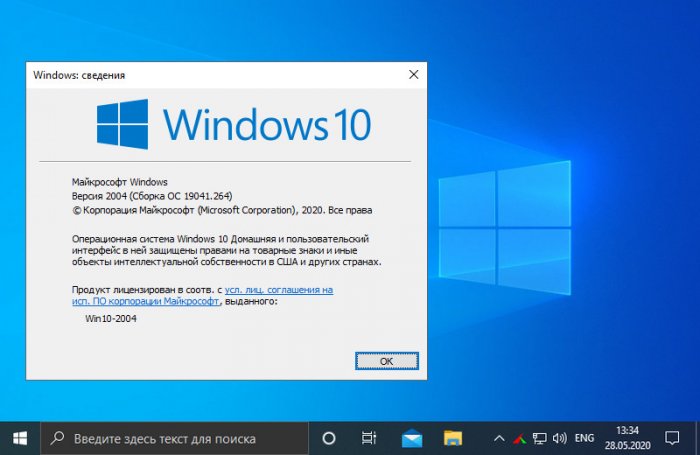
Облачная переустановка
Значимая новинка Windows 10 2004 – функция облачной переустановки. Друзья, это реально годный функционал для обывателя. Это возможность переустановки операционной системы без установочного носителя с использованием Интернета. Если у вас стабильное безлимитное интернет-соединение, вам не нужно записывать никакие установочные флешки и диски. Вы просто запускаете в системе (в приложении «Параметры») или в среде восстановления функцию возврата компьютера в исходное состояние.
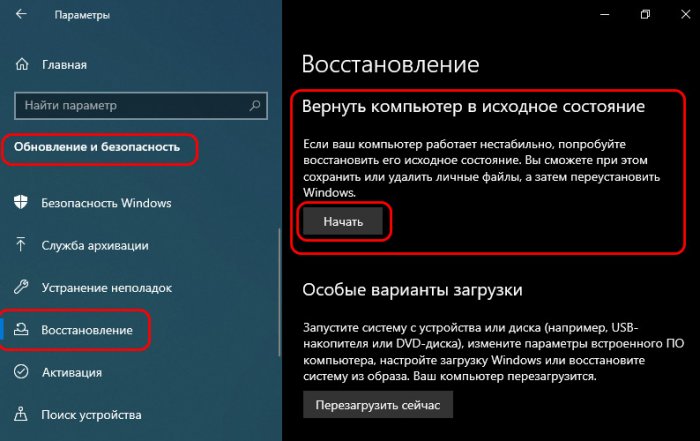
Далее вы запускаете этот процесс и просто ждёте, пока он завершится. Система в едином процессе загрузит с серверов Microsoft образ установки Windows 10 и переустановит себя. При этом облачная переустановка может быть как с сохранением наших отдельных данных – нашего профиля и хранящихся в нём файлов, так и чистая переустановка, с удалением всех данных. При чистой облачной переустановке нам не нужно форматировать диск С, но система всё равно ставится по новой, без создания папки «Windows.Old».
Облачная переустановка – это лучшая альтернатива существующему механизму возврата компьютера в исходное состояние с использованием локально хранящегося образа Windows 10 для переустановки. Часто локальный образ бывает повреждён, что приводит процесс возврата в исходное состояние к краху. При облачной переустановке система будет ставиться из целостного образа, что существенно повышает её шансы на успешное завершение процесса. Но, опять же, главное, чтобы интернет-соединение не подкачало.
Вот так вот об облачной переустановке, если вкратце. Ну и, конечно же, на страницах сайта мы рассмотрим детально, как происходит этот процесс, поговорим о его плюсах и минусах.
Новое в центре обновления
Windows 10 2004 не будет произвольно устанавливать обновления драйверов устройств. Microsoft получила много сигналов о неработоспособности некоторых устройств компьютеров после автоматического обновления их драйверов в рамках системных обновлений. Обновления драйверов устройств будут числиться в списке необязательных обновлений, и мы сами сможем решать, хотим ли мы их установить или нет.
Ещё небольшое улучшение центра обновления Windows 10 – возможность урезать скорость скачивания обновлений с указанием конкретного значения скорости. Если у вас, друзья, медленное интернет-соединения, и при загрузке системных обновлений они съедают всю пропускную способность, оставляя вам на ваши личные потребности какую-то малость, вы теперь сможете более точно урезать скорость обновлениям. Идём в центр обновления, в дополнительные параметры оптимизации доставки.
И здесь активируем абсолютную пропускную способность. Это альтернатива ранее существовавшей возможности урезания скорости скачивания обновлений в виде процентного соотношения. Используя абсолютную пропускную способность, мы можем урезать скорость отдельно фоновым обновлениям и отдельно тем, что устанавливаются в ручном режиме, установив конкретные значения скорости в Мб/с. Кто как, а я, друзья, не вижу смысла ограничивать скорость загрузки обновлений в ручном режиме. Ну а фоновым обновлениям можно и установить скоростной лимит.
Новое в диспетчере задач
Друзья, с улучшениями системного диспетчера задач в Windows 10 2004 вам теперь, чтобы узнать, какие на чужом компьютере стоят типы жёстких дисков – SSD или HDD, не надо лезть внутрь компьютера, не надо использовать ни стороннее профильное ПО, ни даже командную строку или PowerShell. Теперь всю информацию можно получить в диспетчере задач. Открываем вкладку «Производительность» и смотрим. Кроме внутренних жёстких дисков, диспетчер задач также отображает сменные носители.
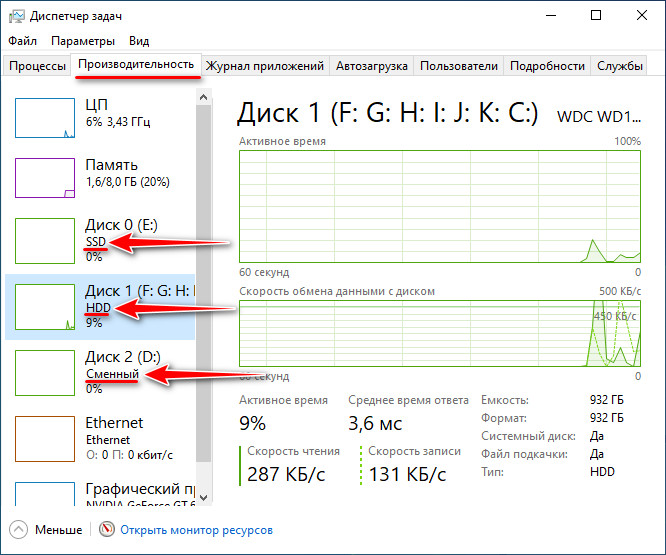
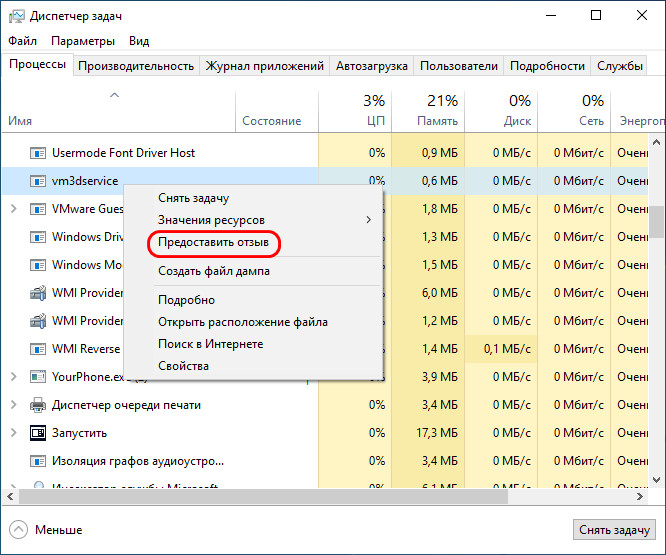
Блокировка потенциально нежелательного ПО
Небольшие изменения May 2020 Update привнесло в штатный антивирус — приложение «Безопасность Windows». Из раздела «Управление приложениями/браузером» убрана возможность работы браузера Microsoft Edge в изолированной среде, но добавлен подраздел «Защита на основе репутации». В этот раздел перенесены параметры задействования фильтра SmartScreen, и здесь также появился новый параметр блокировки потенциально нежелательного ПО – не вирусов, но различного мусорного, бесполезного или рекламного софта, возможно, несущего риск заражения системы. Базируясь на технологиях сбора репутации о таком софте, штатный антивирус будет блокировать его при любой попытке активности. Если мы нажмём кнопку «Включить», то будут активированы все параметры защиты на основе репутации, включая SmartScreen. Если вы не хотите включать SmartScreen, а хотите только блокировку потенциально нежелательного ПО, жмите ссылку «Параметры на основе репутации».
И активируйте переключателем только пункт «Блокировка потенциально нежелательного приложения».
Переименование рабочих столов
Виртуальные рабочие столы в Windows 10 2004 можно переименовывать. Просто в среде представления задач делаем двойной клик на дефолтном названии столов и вводим свои названия.
Удаление системного ПО
В Windows 10 2004 мы, друзья, можем удалить некоторые неиспользуемые системные программы – Paint, «Блокнот», WordPad, «Средство записи действий», «Факсы и сканирование», PowerShell. Но удаляются они не привычным образом, а через специальную настройку дополнительных системных компонентов. Идём в настройки приложений, заходим в «Предложения и возможности» и кликаем «Дополнительные компоненты».
Здесь выбираем то, что хотим удалить и, собственно, удаляем.
Отключение перезапуска программ
Друзья, вы замечали, что при внезапной перезагрузке компьютера, либо же если вы намеренно не завершили работу активных программ, при новом включении системы некоторые программы запускаются сами. Хоть даже они и не назначены на автостарт. После May 2020 Update такие программы можно контролировать и либо отключить им возможность автоматического перезапуска, либо, наоборот, дать этому процессу зелёный свет. В системных настройках учётных записей, в вариантах входа появился новый параметр – «Перезапустить приложения». И вот если мы хотим, чтобы программы у нас перезапускались сами, то ставим переключатель этого параметра на «Вкл.». Если нет – на «Откл.».
Настройка текстового курсора
В системных настройках специальных возможностей также есть новинка – настройки указателя мыши и текстового курсора разделены теперь по разным разделам. В настройках указателя мыши ничего не изменилось, а вот над текстовыми курсорами Microsoft поработала. Они теперь могут быть со световой индикацией, разного цвета, разной толщины и величины.
Калькулятор поверх других окон
Штатный калькулятор обзавёлся возможностью крепления поверх других окон. Такая вот приятная мелочь, думаю многие, кто им пользуются, оценят эту деталь, точнее, то удобство, которое она теперь сможет предложить при подсчёте значений из окон разных программ.
Прочие улучшения Windows 10 2004
Ну и, друзья, кратенько пройдусь по прочим улучшениям, привнесённым майским обновлением в Windows 10, которые лично меня заинтересовали в меньшей степени, чем отдельно рассмотренные выше. И это:
-
Улучшения голосового помощника Cortana (для поддерживающих локализаций) и системного поиска;
-
Автоматическое обнаружение устройств по Bluetooth;
-
Улучшенная системная функция предиктивного ввода;
-
Счётчик FPS в Game Bar (на игровой панели);
-
Новая подсистема Windows для Linux 2;
-
Улучшенный DirectX;
-
Прочие новшества.
Ну и также внесены небольшие изменения в приложение «Параметры», в частности, улучшено юзабилити раздела языковых настроек и проведена реорганизация сетевых настроек;
Как обновиться до Windows 10 2004
Итак, вчера произошло то, чего многие пользователи ждали уже далеко не первый год: Microsoft наконец-таки выкатил для широкой аудитории глобальное обновление Windows 10 2020 года. Майский апгрейд системы Windows 10 (2004) оказался по-настоящему масштабным и, похоже, станет самой серьезной обновкой за этот год — ожидается, что осеннее обновление винды принесет лишь немного общих улучшений и фиксов для системы.
Полезные советы здесь: Как отключить автозапуск программ в Windows?
Как обновить Windows 10 до версии 19041.1
Как получить обновление Windows 10 (2004) версии 19041.1? Этот апгрейд не прилетает самостоятельно, поэтому, чтобы поставить обновление на ПК, нужно сделать все руками. То есть заходим в менюшку «Обновление и безопасность» и вручную запускаем поиск обнов для своей системы. Еще майское обновление для Windows 10 можно поставить при помощи утилитки Media Creation Tool (качаем образ с официального сайта Microsoft).
Обрати внимание: В Microsoft сообщают, что обновление Windows 10 до версии 19041.1 может происходить с ошибками, если на ПК активирована опция быстрого запуска системы. Проверить и, если требуется, отключить этот параметр можно через настройки компьютера, сняв соответствующую галочку в меню «Действия кнопок питания».
Что нового появилось в Windows 10 (2004)
Обновление принесет твоей системе много интересного. Одна из самых обсуждаемых новых функций в Win 10 (2004) — это полноценная подсистема с полностью функциональным ядром Linux, которую пользователи ждали уже давно. Да и в целом новая версия ОСи стала более юзабельной, ведь в этот раз Microsoft щедро отсыпал нам разных мелких, но очень полезных фишечек.
Также рекомендуем: 6 способов спрятать файлы в Windows 10
Теперь ты сможешь самостоятельно управлять необязательными обновлениями системы, вручную задавать предельную скорость загрузки обнов, переименовывать виртуальные рабочие столы, а в Диспетчере задач будут отображаться тип диска и температура видеоядра. Еще в этой обновке тебя ждет много других полезных мелочей для более удобной и стабильной работы системы. Например, немного улучшится функционал приложений Xbox Game Bar, сопряжение Bluetooth станет стабильнее, а с IP-камерами работать будет проще.
Есть и некоторые разочарования — куда же без них. Голосовой помощник Cortana в Windows 10 (2004) стал круче, быстрее и функциональнее, но при этом он, как и прежде, остается недоступным для нашего региона. Так что тут, увы, все без изменений. Но в целом майское обновление винды получилось весьма неплохим, так что поставить его однозначно стоит.
Хочешь больше новостей и полезных статей? Тогда читай Блог Comfy и почаще заглядывай в Telegram-канал Якось Так — тут всегда есть что-то интересное для тебя. Подписывайся! 😉
103667 0 0 cookie-check Майское обновление Windows 10 — новые функции и изменения интерфейса